首先安装LaTeXTools插件并配置构建系统,选择合适的PDF查看器;接着在Sublime Text中通过Ctrl+B编译.tex文件,自动生成PDF并支持正向/反向搜索;推荐使用SumatraPDF、Skim等兼容SyncTeX的阅读器以实现高效预览与编辑。
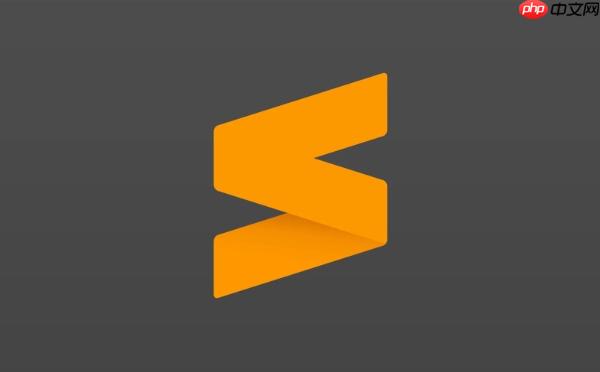
在使用 Sublime Text 编辑 LaTeX 文档时,想要顺利实现编译和预览,关键在于正确配置 LaTeX 工具插件并设置合适的构建系统。下面介绍如何在 Sublime 中高效地编译和预览 LaTeX 文件。
LaTeXTools 是 Sublime Text 中最常用的 LaTeX 编译插件,支持跨平台(Windows、macOS、Linux),能自动调用 LaTeX 发行版进行编译,并打开 PDF 预览。
Sublime 使用构建系统来运行外部命令,LaTeXTools 提供了默认配置,但可能需要根据系统环境微调。
示例配置片段(Windows):
{
"builder": "traditional",
"sumatra": "C:/Program Files/SumatraPDF/SumatraPDF.exe",
"keep_focus": false,
"forward_sync_after_build": true
}
配置完成后,即可在 Sublime 中一键编译并查看 PDF。
提升编辑效率的小建议:
"program": "xelatex"。基本上就这些。只要环境变量正确、插件配置无误,Sublime Text 就能成为轻量高效的 LaTeX 编辑工具。不复杂但容易忽略的是 PDF 查看器的选择和 SyncTeX 的设置,务必按系统要求配置好。
以上就是sublime怎么预览和编译latex_sublime LaTeX预览与编译技巧的详细内容,更多请关注php中文网其它相关文章!

每个人都需要一台速度更快、更稳定的 PC。随着时间的推移,垃圾文件、旧注册表数据和不必要的后台进程会占用资源并降低性能。幸运的是,许多工具可以让 Windows 保持平稳运行。

Copyright 2014-2025 https://www.php.cn/ All Rights Reserved | php.cn | 湘ICP备2023035733号